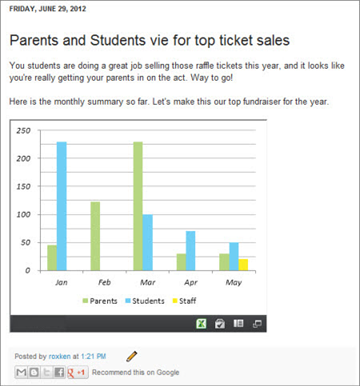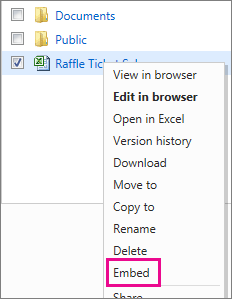Sdílíte ze SharePointu nebo OneDrive pro firmy? Přejděte sem.
Když máte excelový sešit uložený na OneDrivu, můžete ho vložit do svého blogu. Čtenáři můžou data řadit, filtrovat a počítat přímo ve vašem příspěvku. Pokud sešit aktualizujete v OneDrive, čtenářům se automaticky zobrazí nejnovější verze ve vloženém zobrazení.
Nejdřív sešit uložte na OneDrive. Pak zkopírujte kód pro vložení:
-
Otevřete web OneDrive a přejděte do sešitu.
-
Klikněte pravým tlačítkem na sešit a vyberte Vložit.
-
V pravém podokně, které se otevře, vyberte Generovat a pak zkopírujte zdroj prvku iframe.
-
Teď v editoru blogu začněte psát svůj příspěvek. Pokud chcete sešit vložit, přepněte na úpravy HTML a stisknutím Ctrl+V vložte kód pro vložení.
Tipy:
-
Editor blogu může mít trik pro přechod na úpravy HTML. Obecně platí, že pro získání do textového editoru použijte dlouhou trasu. Například v TypePadu přejděte na Blogy, klikněte na název svého blogu a potom klikněte na Vytvořit. Ve WordPressu přejděte na řídicí panel blogu a klikněte na Příspěvky > Přidat nový. Také ve WordPressu se nemusíte bát, že kód pro vložení je iframe. WordPress obvykle nepovoluje prvky iframe v příspěvcích, ale dělá výjimku pro iframe, které hostují Office pro web.
-
Po vložení zdroje můžete upravit rozměry, pořadí snímků a metadata posouvání.
-